Adres Defteri'ne Paylaşılan Klasör Kaydetme (Gönder İşlevi Ayar Aracı)
Paylaşılan klasör bilgilerini Adres Defteri'ndeki Tek Dokunuş kısmına kaydetmek için bir bilgisayardan Gönder İşlevi Ayar Aracı öğesini kullanın.
* Tek Dokunuş, Adres Defteri'ndeki [ ] veya [Ana Ekran] içindeki [Tek-Tuş] öğesiyle çağrılabilir.
] veya [Ana Ekran] içindeki [Tek-Tuş] öğesiyle çağrılabilir.
Adres Defteri İşlevi
[Ana Ekran] Ekranı
* Tek Dokunuş, Adres Defteri'ndeki [
 ] veya [Ana Ekran] içindeki [Tek-Tuş] öğesiyle çağrılabilir.
] veya [Ana Ekran] içindeki [Tek-Tuş] öğesiyle çağrılabilir. Adres Defteri İşlevi
[Ana Ekran] Ekranı
Yönetici ayrıcalıkları gereklidir. Bu ayarların uygulanması için makinenin yeniden başlatılması gerekir.
|
Gerekli Hazırlıklar
|
|
Makine ayarlarını bir ağ üzerinden yapılandırmak için, kullanmakta olduğunuz bilgisayarı bağlayın.
Aşağıdaki bilgileri hazırlayın ve yakınınızda tutun.
Makinenin IP adresi Ağ Durumunu ve Ayarlarını Kontrol Etme
Paylaşılan klasörü içeren bilgisayarın adı veya IP adresi
Bilgisayarın Sistem Bilgilerini Görüntüleme Bilgisayarın Ağ Bağlantısı Bilgilerini Görüntüleme Paylaşılan klasör yolu
Paylaşılan klasöre erişmek için kullanılan kullanıcı adı ve parola (Erişim Kısıtlaması ayarlandıysa)
|
1
Bir bilgisayarda web tarayıcısından aşağıdaki URL'ye erişin.
|
http://<Bu makinenin IP adresi>/sendsupport_login.html
|
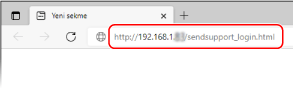
Gönder İşlevi Ayar Aracı içindeki [Başlangıç Ayarları] ekranı görüntülenir.
Gönder İşlevi Ayar Aracı öğesini başlatmak için, indirilmiş dosyayı da kullanabilirsiniz. İndirilen Öğelerin Kullanılması Gönder İşlevi Ayar Aracı
2
[Başlat] öğesine tıklayın.
Oturum açma ekranı görüntülenirse Sistem Yöneticisi Kimliği'ni ve PIN'ini girip [Oturum Aç] öğesine tıklayın.
3
[Paylaştırılmış Klasöre Kaydet Ayarları] öğesine tıklayın.
[Paylaştırılmış Klasöre Kaydet Ayarları] ekranı görüntülenir.
[Adres Defteri Parolasını Girin] ekranı görüntülenirse PIN'i girin ve [Tamam] öğesine tıklayın.
4
[Kayıt] için bir Tek Dokunuş numarası seçin ve Adres Defteri'nde görüntülenmesini istediğiniz adı girin.
Önceden kaydedilen Tek Dokunuş numaraları görüntülenmez.
5
Paylaşılan klasör bilgilerini [Kaydetme Hedefi Ayarları] öğesine girin.
[Kaydetme Hedefinin Bilgisayar Adı]
Paylaşılan klasörü içeren bilgisayarın adını veya IP adresini girin.
* Bir DNS sunucusu kullanırken, bilgisayar adı ve IP adresi yerine ana bilgisayar adını ve FQDN'yi girebilirsiniz.
[Kaydetme Hedefi Bilgisayarındaki Paylaştırılmış Klasör Adı]
Paylaşılan klasörün yolunu girin. Ayırıcı olarak "\" karakterini kullanın.
Giriş örneği: paylaşılan klasör yolu C:\users\public\share
users\public\share olduğunda
users\public\share olduğunda
Girilen yolda bir klasör yoksa taranan verilerin ilk kez kaydedildiği esnada girilen ad ile bir klasör oluşturulur.
* Ancak, bir ana klasör yoksa veya ana klasöre yazma iznine sahip değilseniz bir klasör oluşturulmadan bir gönderme hatası meydana gelir.
6
[Paylaştırılmış Klasör Ayarlarının Durumu] kısmında, paylaşılan klasör için Erişimi Kısıtlama işlevinin etkinleştirilip etkinleştirilmeyeceğini belirtin.
Erişimi Kısıtlama işlevi, paylaşılan klasör için etkinleştirilirse [Ayarlı] öğesini seçin ve paylaşılan klasöre erişirken kullanılacak kullanıcı adını ve parolayı tek baytlı alfasayısal karakterler kullanarak girin.
7
[Sonraki]  [Kaydet] öğelerine tıklayın.
[Kaydet] öğelerine tıklayın.
 [Kaydet] öğelerine tıklayın.
[Kaydet] öğelerine tıklayın.8
Makineyi yeniden başlatın. Makineyi Yeniden Başlatma
Ayarlar uygulanır.